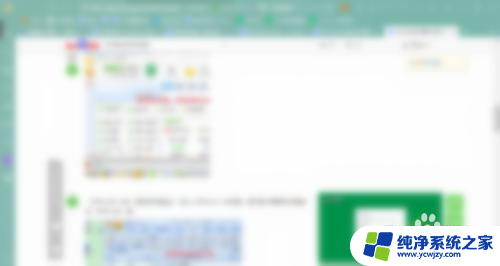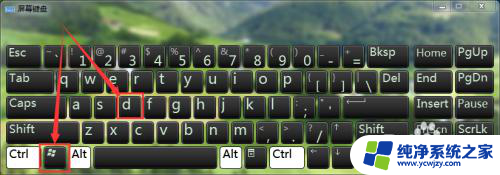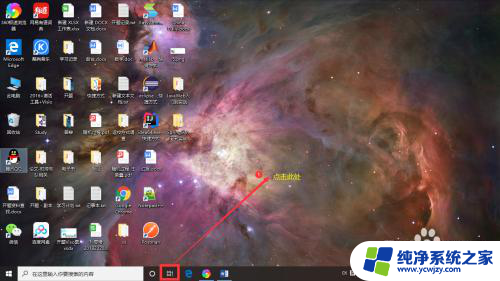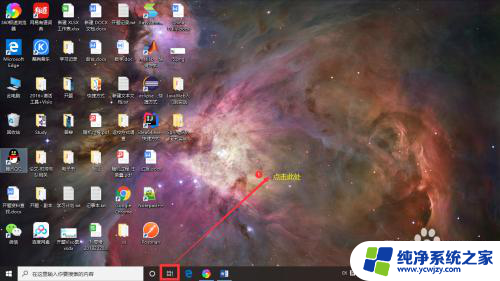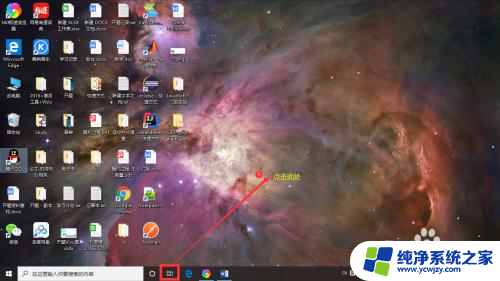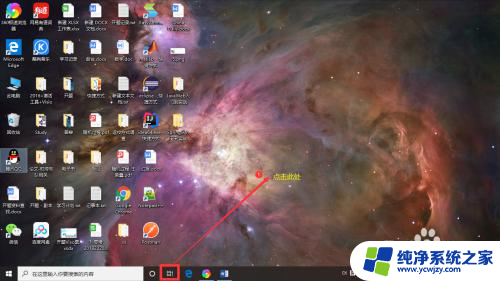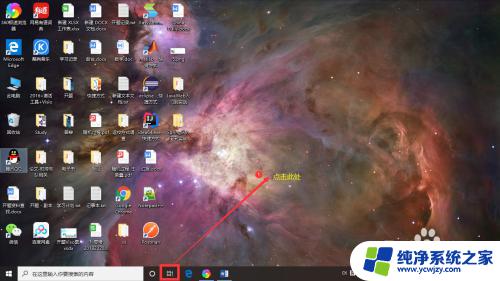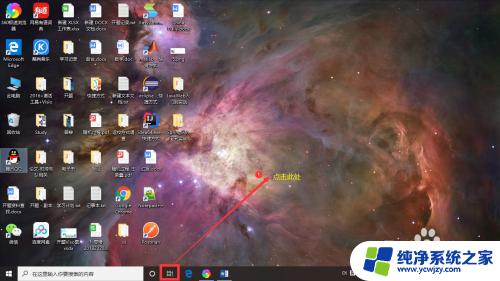两个电脑桌面切换的快捷键 WIN 10 快速切换桌面的键盘快捷键
更新时间:2023-10-05 09:51:11作者:yang
两个电脑桌面切换的快捷键,在Windows 10操作系统中,快速切换桌面成为了一项非常实用的功能,借助于特定的键盘快捷键,我们可以在不同的电脑桌面之间迅速切换,提高工作效率。这一功能的引入为我们的多任务处理提供了更多的可能性,无需关闭或最小化当前正在进行的任务,我们可以立即转到另一个桌面,从而更好地组织和管理我们的工作。通过使用WIN 10提供的这些便捷的快捷键,我们可以轻松地在各个桌面之间穿梭,享受更加高效的工作体验。
具体步骤:
1.点击任务栏-任务视图按钮,(或者是同时按下WIN +Tab键),打开多桌面选项。
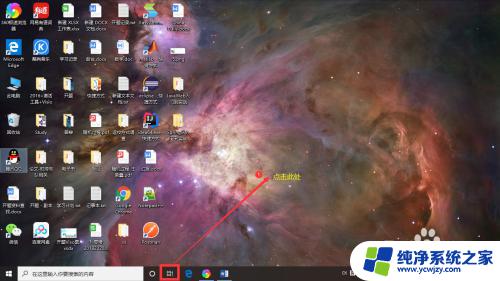
2.点击新建桌面,即可添加新桌面。
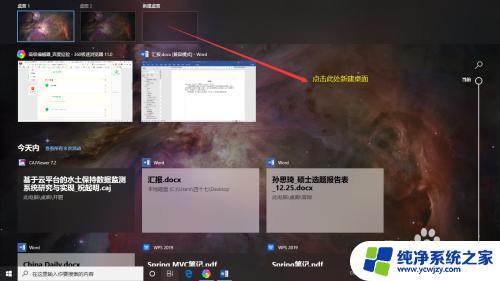
3.有两种方法可以在多个桌面间进行切换
4.1. 点击任务栏-任务视图按钮,(或者是同时按下WIN +Tab键)打开多桌面选项。点击你要进入的那个桌面。
5.2. 同时按下Ctrl+WIN+→(切换到下一个桌面),或者Ctrl+WIN+⬅(切换到上一个桌面)
以上是两个电脑桌面切换的快捷键的全部内容,如果您遇到这种情况,可以按照本文的方法进行解决,希望这篇文章对您有所帮助。